
Mundarija:
- Ta'minotlar
- 1-qadam: VoCore2-ni yoqing
- 2 -qadam: Luci Config ilovasiga ulaning
- 3 -qadam: Oxirgi dasturiy ta'minotni yuklang
- 4 -qadam: Tizim vaqtini o'rnating
- 5 -qadam: Internetga kirishni qo'shing
- 6 -qadam: VoCore konsoliga ulaning
- 7 -qadam: Stansiya (STA) rejimini qo'shing
- 8 -qadam: Bortdagi qizil LEDni boshqarish
- 9 -qadam: Resurslar
- Muallif John Day [email protected].
- Public 2024-01-30 13:24.
- Oxirgi o'zgartirilgan 2025-01-23 15:14.

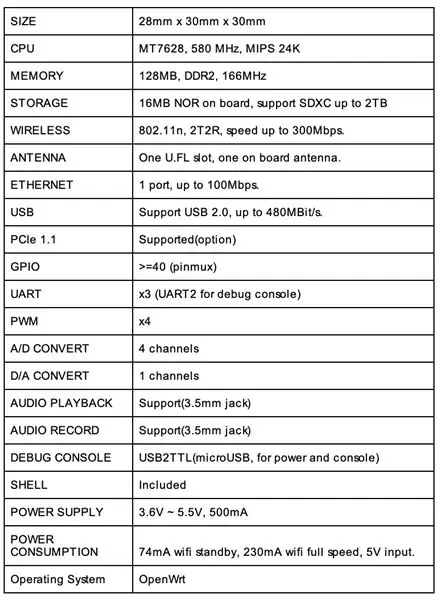
VoCore2 Ultimate - bu miniatyuraning ta'sirchan qismi va o'rnatilgan boshqaruv dasturlarini ko'rib chiqishga arziydi.
Ushbu qo'llanma sizga quyidagilarni o'rganishga yordam beradi:
- qurilma sozlamalarini sozlash,
- xavfsiz Internetga kirishni qo'shing va
- bortdagi LEDni boshqaring.
Men Ultimate versiyasini sotib oldim (korpus va standart ulanishlar bilan), chunki bu ishni boshlashning tezkor usuliga o'xshardi. O'rnatilgan boshqaruv uchun tenglikni ham mavjud va pochta markasining o'lchamiga teng.
Ta'minotlar
- VoCore2 Ultimate (https://vocore.io)
- USB kabeli (USB-USB-mini)
Asboblar
Ushbu qo'llanma yordamida VoCore2 ni sozlash uchun siz vi matn muharriri va ketma -ket emulyatordan foydalanishingiz kerak bo'ladi. Agar siz ular bilan tanish bo'lmasangiz, darsda yordam beradigan havolalar mavjud.
1-qadam: VoCore2-ni yoqing

Kompyuter va VoCore2 o'rtasida USB adapter kabelini ulang. Buning uchun VoCore-dagi mini-USB ulanishidan foydalanish kerak.
2 -qadam: Luci Config ilovasiga ulaning
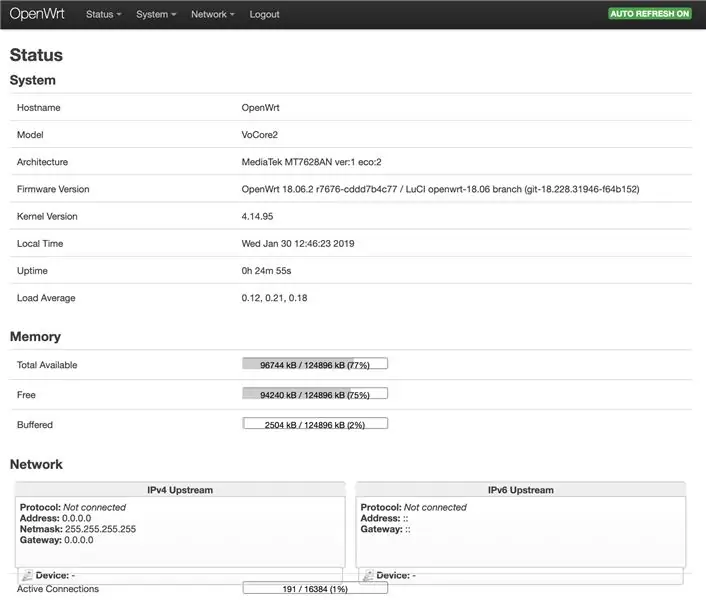
Konfiguratsiya dasturi VoCore2 da ishlaydi va siz uni brauzer orqali olishingiz mumkin.
- Kompyuter/noutbukni qabul qilgandan so'ng, qurilmaning Wi-Fi tarmog'iga ulaning (SSID: VoCore2-…)
- Brauzeringizda https://192.168.61.1/ manziliga o'ting.
- Hisob ma'lumotlarini so'raydigan veb -sahifani ko'rishingiz kerak.
- ID kiriting: root
- Parolni kiriting: ovozli
- Siz hozir OpenWrt tizim konfiguratsiyasi ilovasida bo'lishingiz kerak.
VoCore2 konsoli yordamida konfiguratsiya buyruqlarini kiritishingiz mumkin, biz buni keyinroq qilamiz.
3 -qadam: Oxirgi dasturiy ta'minotni yuklang
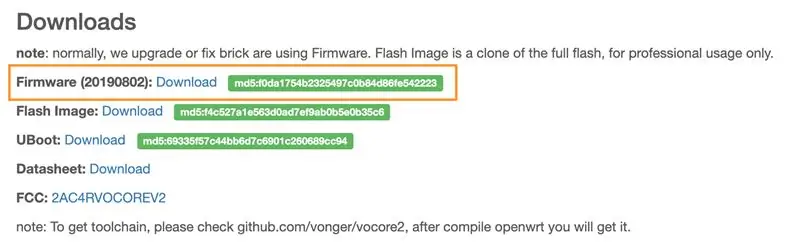
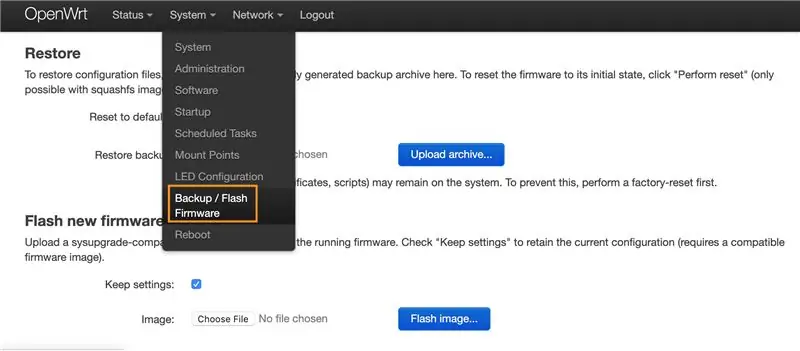
Luci Navigatsiyasidan foydalaning:
Tizim> Zaxira / Flash dasturiy ta'minoti
- Https://vocore.io/v2u.html bo'limidan "VoCore2 dasturiy ta'minotini yangilang" bo'limidan eng so'nggi yuklab olishni oling. 2019-Nov-03 holatiga ko'ra, oxirgi versiya yuqoridagi skrinshotda ko'rsatilgan.
- Faylni kompyuteringizga saqlang.
- Uni tanlash uchun Luci interfeysidan foydalaning.
- VoCore2 -ga yuklash uchun "Flash tasvir" tugmasini bosing.
4 -qadam: Tizim vaqtini o'rnating
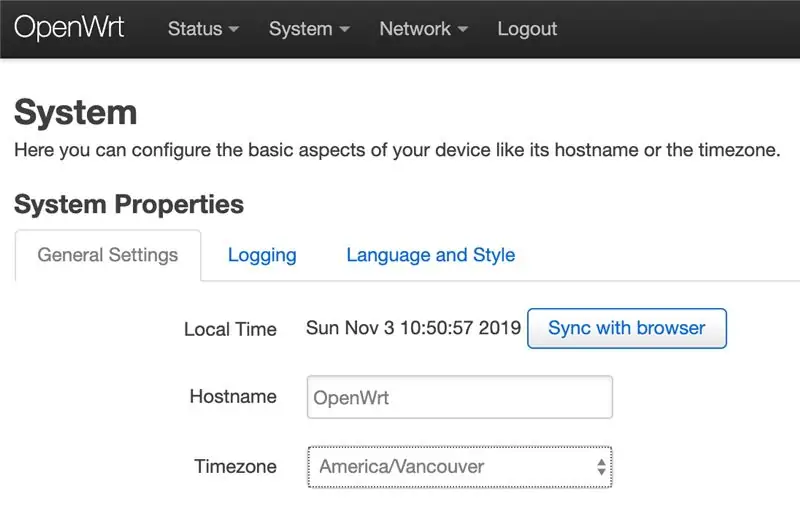
- Yangi dasturiy ta'minotni yuklaganingizdan so'ng, VoCore-ning WiFi tarmog'iga qayta ulanish uchun bir necha daqiqa kuting (SSID: VoCore2-…)
- Brauzerda quyidagi manzilga o'ting: 192.168.61.1/
- Menyuga o'ting: Tizim> Tizim
- Vaqt mintaqasiga o'ting va vaqt mintaqasini tanlang
- Orqaga qayting va "Brauzer bilan sinxronlashtirish" tugmasini bosing
- Qolgan variantlarni sukut bo'yicha qoldiring
- "Saqlash va qo'llash" tugmasini bosing
5 -qadam: Internetga kirishni qo'shing
Qurilmaning standart rejimi tarmoq kirish nuqtasi (AP) sifatida ishlaydi. Siz qurilmaga mini-usb, WiFi yoki chekilgan tarmoq orqali ulanishingiz mumkin, lekin qurilmada Internetga kirish imkoni bo'lmaydi. Internetga kirishni qo'shish uchun STA (tarmoq stantsiyasi) rejimini yoqish uchun quyidagi ko'rsatmalarga amal qiling. (STA rejimini qo'shgandan so'ng, qurilma AP sifatida ishlaydi va Luci konfiguratsiya ilovasi hali ham mavjud bo'ladi.)
Quyidagi qadamlar Internetga kirishni qo'shadi.
6 -qadam: VoCore konsoliga ulaning
Kompyuterdan
- Boshqarish paneli> Qurilma menejeri> Portlarni oching, "USB seriyali qurilma" ni toping, COM port raqamini eslang
- Seriyali terminal emulyatoridan foydalaning (Misol: Putty)
- Ulanish parametrlarini o'rnating: Com_Port_Number, 115200 bps, 8 ma'lumotlar biti, 1 to'xtash biti, paritet yo'q, oqim nazorati yo'q
- Ulanganidan so'ng, Linux qobig'ining so'rovini olish uchun Enter ni bosing
Mac -dan
Mac Terminal dasturini oching va ketma -ket port ma'lumotlarini topish uchun quyidagi buyruqni bajaring.
ls /dev /cu*
Javob quyidagicha ko'rinadi:
/dev/cu.usbmodem6A68DE4F34311
Haqiqiy javobni terminal emulyatorini ishga tushirish uchun keyingi buyruq ichida kiriting.
ekran /dev/cu.usbmodem6A68DE4F34311 115200, cs8, -parenb, -cstopb
Bu Screen terminal emulyatorini ochadi. Endi siz Linux qobig'ining so'rovini olish uchun Enter ni bosishingiz mumkin.
7 -qadam: Stansiya (STA) rejimini qo'shing
Fon
Bu bo'lim OpenWrt operatsion tizimini sozlashda yordam beradigan uci buyruqlaridan foydalanadi. (Shu bilan bir qatorda, bog'liq OS fayllarini to'g'ridan -to'g'ri tahrirlashingiz mumkin.)
Bu bo'limdan olingan: https://vocore.io/v2u.html. Men aniqlik uchun ko'rsatmalarni qisqartirdim. "Uci majburiyatini" bajarishda xatolikka yo'l qo'ymaslik uchun:
- Men barcha uci parametr qiymatlarini tirnoqlarga qo'yaman.
- Men tegishli /etc /config fayllarida o'rnatilgan parametrlar buyruqlarini o'tkazib yubordim.
Men, shuningdek, yangi kirish nuqtasining WiFi tarmog'ini sozlash uchun bir nechta qo'shimcha buyruqlar qo'shdim, jumladan:
- mamlakatingiz qoidalariga mos keladigan mos chastotalar va
- xavfsiz kirish ma'lumotlari.
Ko'rsatmalar
1. MicroUSB orqali qurilma konsoliga ulaning (oldingi bo'limlarni ko'ring).
2. Konsolda quyidagi buyruqlarni bajaring.
simsiz simsiz.sta.ssid = "Sizning_Mavjud_WiFi_SSID" ni o'rnating.
uci set wireless.sta.key = "Your_Existing_WiFi_Password" uci set wireless.sta.network = "wwan" uci majburiyatini bajaradi.
3. Yuklash skriptini shunday sozlang, agar mavjud Wi-Fi tarmog'i ishlamasa, siz hali ham VoCore2 ga ulanishingiz mumkin.
Quyidagi kodni /etc/rc.local ga qo'shish uchun vi muharriridan foydalaning (OpenWrt bilan birga)
simsiz.sta.disabled = "0" ni o'rnating.
uci majburiyatlari/etc/init.d/tarmoqni qayta ishga tushirish 10 ta uci set wireless.sta.disabled = "1" uci majburiyati
4. Internetga ulanish nuqtasi orqali kirish uchun xavfsizlik devorini o'rnating.
xavfsizlik devori o'rnatilgan.@zone [1].forward = "QABUL QILISH"
uci majburiyat
5. Sizning mamlakatingizga mos ravishda Kanada yoki AQSh kabi tegishli WiFI radiochastotalarini sozlash uchun qo'shimcha parametrlarni qo'shing:
simsiz.ra0.country = "CA" ni o'rnating
simsiz.ra0.country = "AQSh" ni o'rnating
Boshqa mamlakat kodlari:
majburiyat
6. Kirish nuqtasi kirish ma'lumotlari va shifrlashni o'rnating
Qurilma Wi -Fi kirish nuqtasida parolsiz keladi (SSID: VoCore2…), shuning uchun uni bu erga qo'shing.
simsiz.ap.key = "New_WiFi_Password" ni o'rnating
simsiz.ap.encryption = "psk2" ni bajaring
E'tibor bering, psk2 WPA2 ni o'z ichiga oladi
7. Simsiz tarmoqlarni ishga tushirish orqali yangilang:
wifi qayta yuklash
yoki yugurish orqali
/etc/init.d/networkni qayta ishga tushirish
yoki agar u hali ham o'zini tutmasa, qurilmani qayta ishga tushirish orqali:
qayta yuklash
bu, albatta, qayta yuklash yoki qayta ishga tushirishdan ko'ra ko'proq vaqtni oladi.
8. Qurilma AP+STA rejimiga o'tishi uchun 30-60 soniya kuting.
9. VoCore2 deb nomlangan tarmoqni tanlab, kompyuteringizni WiFi -ga ulang.
10. Internet -ulanishni tasdiqlash:
ping -w 5 www.vocore.io
Javob quyidagicha bo'lishi kerak:
192.81.249.134 dan 64 bayt: seq = 0 ttl = 56 vaqt = 76.269 ms
192.81.249.134 dan 64 bayt: seq = 1 ttl = 56 vaqt = 65.666 ms 192.81.249.134 dan 64 bayt: seq = 2 ttl = 56 vaqt = 68.216 milt. 192.81.249.134 dan 64 bayt: seq = 3 ttl = 56 vaqt = 63.554 ms: 192.81.249.134 dan 64 bayt: seq = 4 ttl = 56 vaqt = 66.769 ms
Agar siz tarmoq ulanishlarini ishga tushirishda muammolarga duch kelsangiz, yuqorida aytib o'tilgan qayta yuklash buyrug'idan foydalaning. Agar bu ishlamasa, USB kabelini uzing, 30 soniya kuting, kabelni qayta ulang. Buyruqlar (yuqoridagi) tegishli fayllarni to'g'ri sozlanganligiga ishonch hosil qilish uchun/sys/config/papkasini tekshirishingiz mumkin.
8 -qadam: Bortdagi qizil LEDni boshqarish
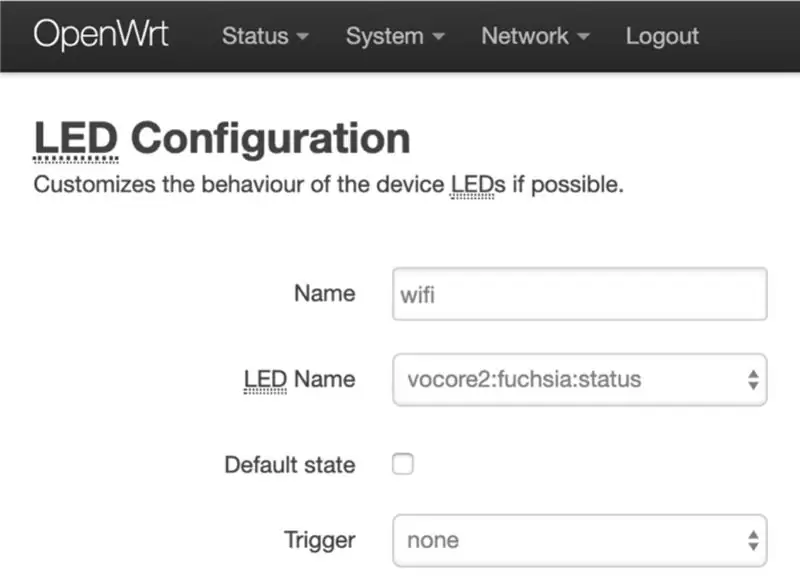
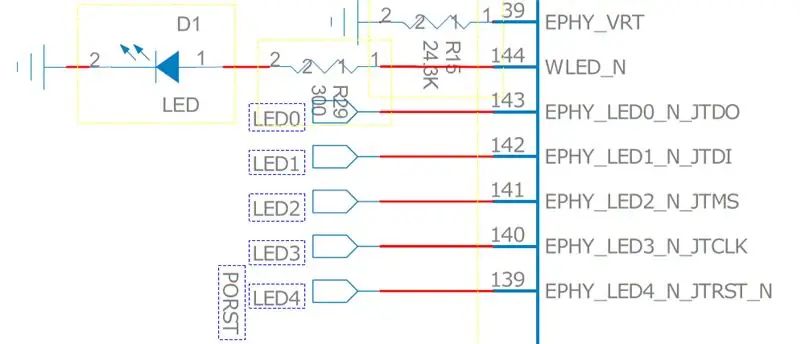
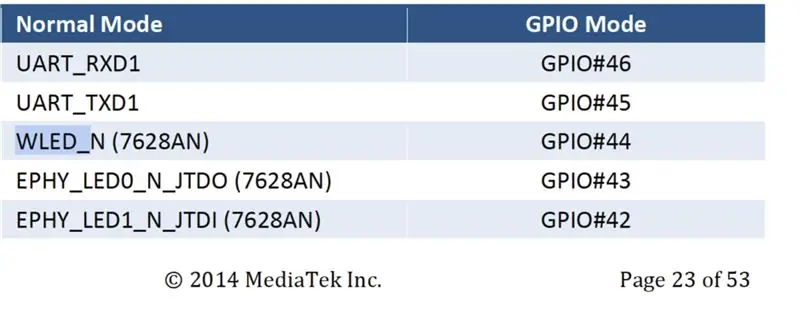
Wi -Fi tarmog'i davomida qizil yonib turadigan bortdagi LEDni boshqarish uchun men quyidagi yondashuv ishlayotganini aniqladim.
Luci ilovasida LEDni o'chirish
Luci ilovasidan:
- Tizim> LED konfiguratsiyasi -ga o'tish uchun menyudan foydalaning.
- Triggerni "hech kim" ga o'rnating.
- Saqlash va Qo'llash -ni bosing
Ehtimol, standart sozlama yuklashdan keyin bu holatni keltirib chiqaradi, lekin men buni sinab ko'rmadim.
LEDni konsol buyruqlari bilan boshqaring
LEDni yoqish uchun:
echo 1>/sys/class/leds/vocore2 \: fuchsia \: status/nashrida
LEDni o'chirish uchun:
echo 0>/sys/class/leds/vocore2 \: fuchsia \: status/nashrida
Diqqat
LEDni shu tarzda boshqarish OpenWrt -ning LEDni ishlatishiga zid kelishi mumkin, lekin mening sinovlarimda ishlagan.
GPIO -ni boshqarishning eng yaxshi usuli - bu eksport buyrug'idan foydalanish, lekin bu buyruq GPIO44 uchun ishlamaydi (LEDni boshqaradi, yuqorida ko'rsatilgan sxemalar va yo'riqnoma qo'lda ekran tasvirlari asosida). Luci sozlamalariga qaramay, operatsion tizim, ehtimol, bu LEDni ushlab turadi.
9 -qadam: Resurslar
Bu erda men VoCore-OpenWrt ekotizimi haqida bilib olganimda foydali yoki qiziqarli topgan havolalar.
VoCore
Oxirgi
Wiki VoCore
Sxemalar
GitHub www.github.com/vonger/vocore2
Luci https://192.168.61.1/cgi-bin/luci (bir marta VoCore WiFi tarmog'iga ulangan)
Dizayner blogi
OpenWrt
Foydalanuvchi uchun qo'llanma
Tez boshlash
bu erda
Tarmoq
Simsiz
- Mijoz
- Shifrlash
- Yordamchi dasturlar
Parollar
Uy avtomatizatsiyasi
cRelay kutubxonasi
uBoot
Ilovalar
Shaffof LEDlar
LED/ochilmagan
Mediatek
Global muhandis
Hackaday
VoCore 1
Kompyuterga ulanish
Boshqa
CLI asoslari
Tavsiya:
Kichkina mashinaga subwooferni qanday o'rnatish kerak: 7 qadam

Kichik mashinaga subwooferni qanday o'rnatish kerak: Bu darslik menikidek kichik mashinali odamlarga mo'ljallangan. Men MK5 VW GTI haydayman va uning saqlash joyi juda kam. Men har doim subwooferni xohlardim, lekin o'lchamlari tufayli uni ololmadim. Ushbu qo'llanmada men qanday qilib tushuntiraman
Kichkina LED miltillovchi rasm: 6 qadam

Kichkina LED yonib -o'chadigan rasm: LEDni arduino yoki 555 taymer yordamida osongina o'chirib qo'yishingiz mumkin. Ammo siz bunday IC -larsiz miltillovchi sxemani yasashingiz mumkin. Bu alohida qismlardan yasalgan, miltillovchi oddiy raqam
Kali Linux yordamida Wi -Fi orqali kirish: 44 qadam

Kali Linux yordamida Wi -Fi orqali kirish: Kali Linux -ni ko'p narsalarda ishlatish mumkin, lekin u, ehtimol, WPA va WPA2 tarmoqlariga kirish yoki "buzish" qobiliyati bilan mashhur. WPA -ni buzish mumkin deb da'vo qiladigan yuzlab Windows ilovalari mavjud; ularni olmang! Ular shunchaki
Kirish: Tabiatdan ilhomlangan ekologik kichkina uy: 7 qadam

Kirish: Tabiatdan ilhomlangan ekologik kichkina uy: Men Kristan Ottenman. Men Gollandiyada, Almere shahrida yashayman. Men 12 yoshdaman, men bu ko'rsatmani tanladim, chunki men rasmni bosh sahifada ko'rdim va uylar qurishni yaxshi ko'raman. Bu
ESP8266 NodeMCU kirish nuqtasi (AP) DT11 harorat sensori va brauzerda bosma harorati va namligi bo'lgan veb -server uchun: 5 qadam

Brauzerda DT11 harorat sensori va bosib chiqarish harorati va namligi bo'lgan veb -server uchun ESP8266 NodeMCU kirish nuqtasi (AP): Salom bolalar, biz ESP8266 -dan foydalanadigan ko'pgina loyihalarda va ESP8266 -ni veb -server sifatida ishlatamiz, shuning uchun ma'lumotlarga kirish mumkin. ESP8266 tomonidan joylashtirilgan veb -serverga kirish orqali Wi -Fi orqali ishlaydigan har qanday qurilma, lekin yagona muammo shundaki, biz uchun ishlaydigan yo'riqnoma kerak
